Pola formularzy
![]() Użyj modułu Pola formularzy, aby dodać spersonalizowane pola formularzy do swojej strony internetowej. Możesz dodać pola formularzy do kasy, formularza kontaktowego, formularza rejestracji oraz stworzyć dodatkowe formularze.
Użyj modułu Pola formularzy, aby dodać spersonalizowane pola formularzy do swojej strony internetowej. Możesz dodać pola formularzy do kasy, formularza kontaktowego, formularza rejestracji oraz stworzyć dodatkowe formularze.
Na przykład:
- Dodaj pola formularzy do kasy, aby Twoi klienci mogli wybrać datę i godzinę dostawy
- Pozwól swoim klientom wpisać nazwę sprzedawcy
- Pozwól swoim klientom wpisać nazwisko odbiorcy spersonalizowanego produktu
- Dodatkowe formularze mogą być dodane, aby umożliwić Twoim klientom wypełnienie formularza oferty cenowej
Dodawanie pól formularzy do swojej strony internetowej
- Przejdź do Ustawienia > Więcej opcji > Moduły > Pola formularzy.
Jeśli Pola formularzy nie są wyświetlane w menu, najpierw dostosuj poziom doświadczenia użytkownika do Ekspert, w Ustawienia > Więcej opcji > Poziom doświadczenia użytkownika.
Ten moduł musi być aktywowany, aby pola formularzy się pojawiły.
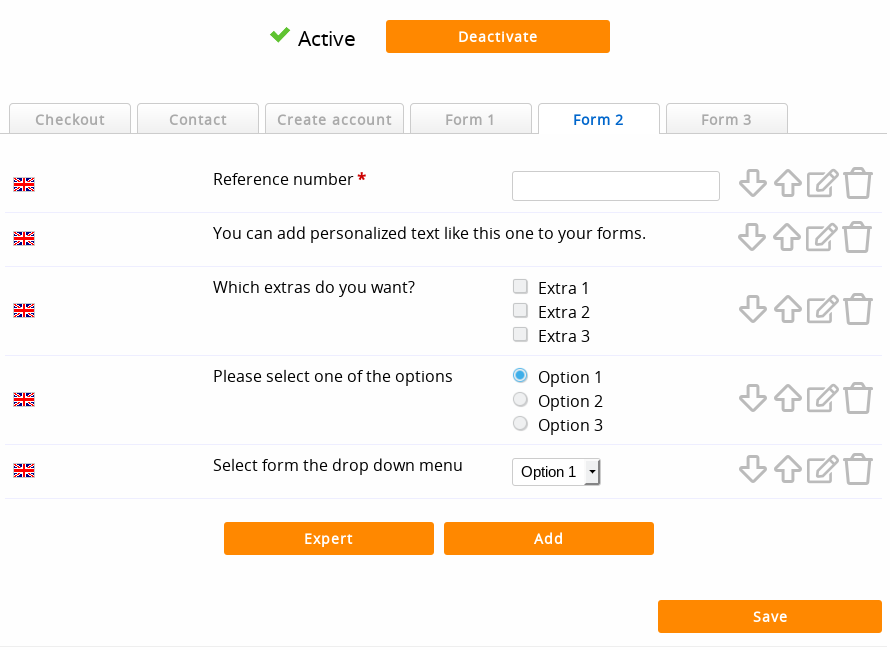
Wyjaśnienie zakładek
- Kasa
- Te pola formularzy będą wyświetlane podczas kasy tuż poniżej wyboru wysyłki i płatności.
Zaleca się, aby nie dodawać zbyt wielu pól w kasie. Każde dodatkowe pole może być przeszkodą, która uniemożliwia płynne zakończenie zakupu. - Kontakt
- Te pola formularzy będą dodane do wbudowanego formularza kontaktowego.
- Utwórz konto
- Te pola formularzy będą dodane do formularza tworzenia konta.
- Formularz 1-10
- To są niestandardowe formularze, które można dodać na dowolnej stronie w witrynie. Użyj słów kluczowych [WEBSHOP_FORM1] do [WEBSHOP_FORM10] w CMS, aby dodać formularz do strony w swojej witrynie.
Dodawanie pól do formularzy
Wybierz formularz, używając zakładek. Następnie kliknij Przycisk dodaj, aby dodać nowe niestandardowe pole w formularzu.
- Język
- Wybierz język, w którym będzie tekst dla pola formularza. Musisz powtórzyć to dla każdego języka swojego sklepu internetowego. Pola formularzy mogą być różne w zależności od języka, ale zaleca się, aby pozostać spójnym w każdym języku.
- Obiekt
- Pole tekstowe - pozwala Twoim klientom wpisać tekst.
Pole wyboru - pozwala Twoim klientom zaznaczyć opcję. Można zaznaczyć wiele opcji.
Przycisk radiowy - pozwala Twoim klientom wybrać jedną opcję. Można wybrać tylko jedną opcję.
Menu rozwijane - zasadniczo to samo co przycisk radiowy, ale menu rozwijane zajmuje mniej miejsca.
Opis - pole opisu. Nie pozwala klientowi na wpisanie czegokolwiek. Służy wyłącznie do dostarczania informacji. - Nazwa
- Opcjonalna nazwa (lub tekst), która powinna pojawić się przed polem. Wybierz odpowiednią nazwę, aby Twój klient zrozumiał, do czego służy pole.
- Opcje
- Dla pól wyboru, przycisków i menu rozwijanego, to pole pojawia się i pozwala dodać opcje do obiektu.
Użyj Ikony plusa, aby dodać więcej opcji. - Wartość domyślna
- Opcjonalny tekst, który jest wstępnie wypełniony w polu. Dla pól wyboru, przycisków i menu rozwijanego, może to być domyślnie zaznaczona opcja.
- Wymagane
- Zaznacz to pole, jeśli klient musi wpisać wartość lub wybrać opcję.Uważaj z tą opcją. Uczynienie pól obowiązkowymi utrudnia wypełnienie formularza. Możesz stracić niektórych klientów, jeśli uznają, że wypełnienie pola jest zbyt trudne.
- Pola formularzy się nie pojawiają
- Moduł pól formularzy musi być aktywowany, aby pola formularzy się pojawiły.
- Potrzebujesz wersji Business, aby skorzystać z tej funkcji.
- Pola formularzy muszą być dodawane osobno dla każdego języka.
Edytowanie pól formularzy
Kliknij Ikonę edycji po prawej stronie tabeli pól formularzy.
Dzięki przyciskowi Ekspert można skopiować wcześniejsze pole formularza. Użyj istniejącej zasady pola formularza jako przykładu i użyj tego samego formatu do dodawania nowych pól formularzy. Korzystając z tej funkcji eksperta, możesz również kopiować pola formularzy do innych formularzy, nie musząc za każdym razem korzystać z interfejsu.
Usuwanie pól formularzy
Kliknij Ikonę usuwania po prawej stronie tabeli pól formularzy i potwierdź, że chcesz usunąć tę opcję.
Uważaj: nie można przywrócić ani cofnąć usuniętego pola formularza. Musisz dodać je ponownie, jeśli chcesz je odzyskać.
Zmiana kolejności pól formularzy
Kliknij ikony strzałek w dół i w górę po prawej stronie tabeli pól formularzy, aby przesunąć pole formularza w górę lub w dół.
Przykład
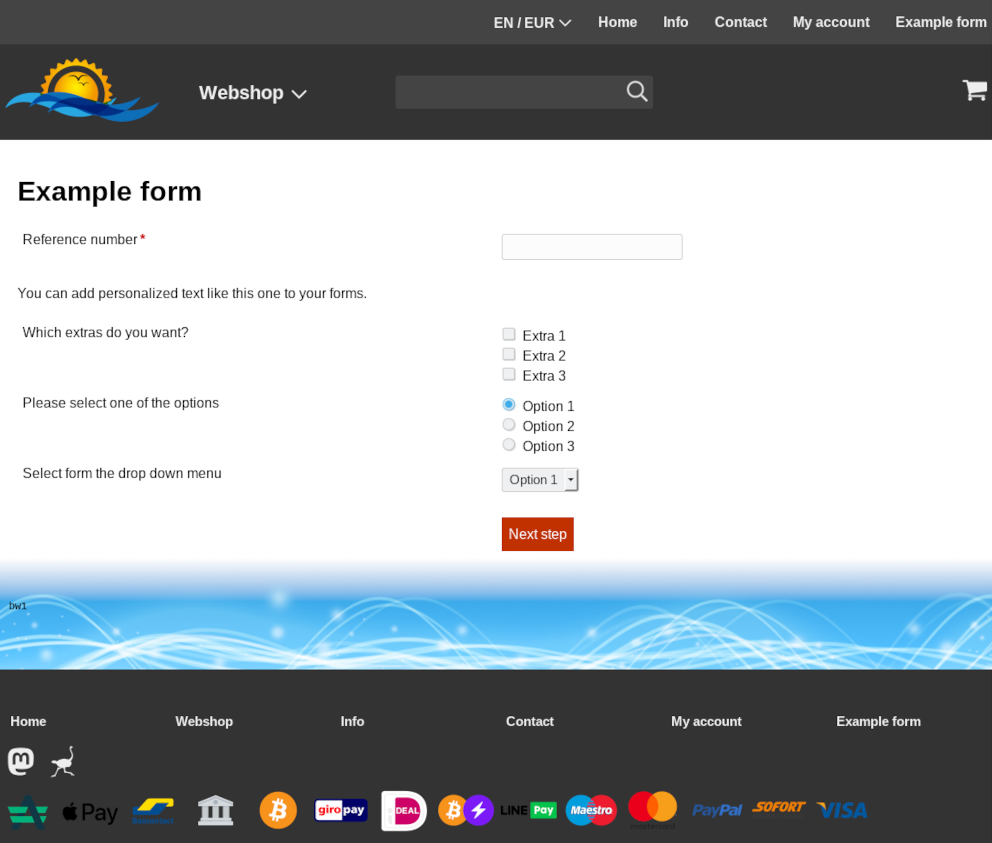
Po przesłaniu formularza wynik zostanie wysłany na adres e-mail ustawiony w ustawieniach konta oraz również do administratorów, którzy aktywowali otrzymywanie e-maili kontaktowych lub zamówień.
Wszystkie formularze internetowe na Twojej stronie mają wbudowaną ochronę przed spamem.
Najczęściej zadawane pytania dotyczące pól formularzy
Następna strona: Produkty cyfrowe lub wirtualne
- Wstęp
- Zarządzanie produktem
- Konfiguracja sklepu internetowego
- Ustawienia konta i sklepu
- Metody płatności i dostawcy usług płatniczych
- Faktury i warunki sprzedaży
- Ustawianie kosztów wysyłki
- Rabaty i dopłaty
- Rejestracja i transfer nazw domen
- Sklep wielojęzyczny
- Podłączanie do platform zewnętrznych
- Spersonalizowane adresy internetowe
- Zarządzanie wieloma sklepami internetowymi (Multishop)
- Automatyczne e-maile do klientów
- Projektowanie pięknej szaty graficznej
- Zarządzanie zamówieniami
- Marketing
- Moduły
- Kopie zapasowe i eksport danych
- Poczta elektroniczna i internetowa
- Konta administratorów
- Wysoka jakość zdjęć
- Uwierzytelnianie dwuskładnikowe
- Etykiety
- Meta tagi - weryfikacja strony internetowej
- Czat na żywo
- Pokaz slajdów
- Analiza odwiedzin - Google Analytics
- Filtry
- Punkt sprzedaży (POS)
- Pola formularzy
- Produkty cyfrowe lub wirtualne
- System rezerwacji Symcalia
- Księga gości
- Kontakt z działem pomocy technicznej